En esta ocasión Wanscam nos ha hecho llegar el modelo de cámara IP más barata hasta la fecha: HW0026-1 . Es un modelo con alta resolución HD 720p, sonido, visión nocturna,.. pero eso si, no es motorizada.
Análisis cámara Wanscam HW0026-1
Es un modelo muy básico, que no tiene demasiada dificultad para configurar en tu móvil.
Incluye un cargador 5V con conexión USB y micro USB puedes utilizar con una batería USB, ordenador,.. o con el cargador de corriente.
Debes conectar la cámara a la red eléctrica y esperar a escuchar la voz desde la cámara para iniciar la configuración.
La cámara IP no tiene conexión RJ45, por lo que en primer lugar debes hacer la conexión mediante la APP eview7 con la opción One Key Settings
El cable USB para alimentar la cámara te permite poder conectar directamente con el cargador. O si lo prefieres con otro sistema 5 voltios como una batería portátil, un cargador de mechero de coche,…
Mediante este tipo de conexión podrás instalar la cámara en lugares donde no tengas un enchufe de corriente y si una alimentación por USB. Puede ser útil para instalar la cámara como espía por ejemplo con una batería USB.
Con la cámara IP se incluye un cargador de corriente 220v
En la parte trasera de la cámara dispones el código QR.
Como hacer reset en Wanscam HW0026-1
Para volver a los valores iniciales de la cámara debes mantener pulsado el botón reset trasero de la cámara durante 10-15 segundos con la cámara encendida.
De esta forma se borrarán los valores de la cámara y toda la configuración realizada.
Configuración alarma en Wanscam HW0026-1
Si al configurar tu cámara IP HW0026 en el servicio de detección de movimiento compruebas recibes avisos de alarma incluso en la mínima detección vamos a explicarte como solucionar este problema.
Esta situación es debida a que la cámara realiza la detección de un objeto por movimiento en la imagen o por sonido.
Al ser una cámara tan pequeña, la calidad de sonido no es muy alta al no tener un micrófono ni altavoz de gran tamaño. Esto provoca por el sonido de ambiente pueda activarse la detección de movimiento. Sumando todo esto que por defecto la APP de Wanscam activará la detección por sonido aunque no sea muy fiable.
Para solucionar este problema es suficiente con bajar la sensibilidad de detección sonido en la cámara.
Como modificar sensibilidad de detección sonido en cámaras Wanscam
Desde la APP eview7 en la versión actual solo es posible modificar la sensibilidad de detección en la imagen, no en el sonido. Por esta razón es necesario acceder a la cámara mediante un ordenador, donde encontrarás todas las funciones de configuración.
En el siguiente enlace de nuestro blog tienes con más detalles como acceder a una cámara IP mediante el navegador. Aunque en las siguientes lineas vamos a resumirte los pasos a seguir solo para hacer esta modificación del cambio en sensibilidad detección audio.
- Una vez configurada la cámara IP en eview7, ejecuta el software Search Tool Win desde este enlace para Windows. También puedes utilizar la página ayuda de Wanscam. donde encontrarás la versión para MAC.
- Ejecuta y descomprime el programa descargado «Search Tool»
- Tras identificarte con el nombre de usuario y contraseña (por defecto admin y admin) podrás acceder a la configuración.
- Selecciona el navegador que utilices para ver la cámara IP
- Una vez identificado pulsa sobre el botón de configuración aparece en la parte inferior de la pantalla.
- Una vez en la configuración, sigue los siguientes pasos para modificar la detección de audio:
- Pulsa sobre Alarm Service Settings para desplegar las opciones de alarma
- Pulsa en Alarm Service Settings de la parte inferior para mostrar todas las opciones
- En el cuadro alarm audio Sensibility puedes modificar la sensibilidad de detección de audio con diferentes valores. Permite desde low sensitivity hasta high sensitivity, donde low sensitivity es la menor sensibilidad de detección y high sensitivity la mayor. Si marcas forbid detection no realizará detección por sonido.
- No olvides pulsar en la parte inferior Setup para guardar la configuración realizada.
Una vez configurada la cámara de esta forma solo se realizarán detección de alarma por vídeo o según la sensibilidad de audio que configuremos. Pudiendo pasar como puedes ver en la imagen, hasta 30 minutos solo ocurriendo un aviso cuando realmente suceda.








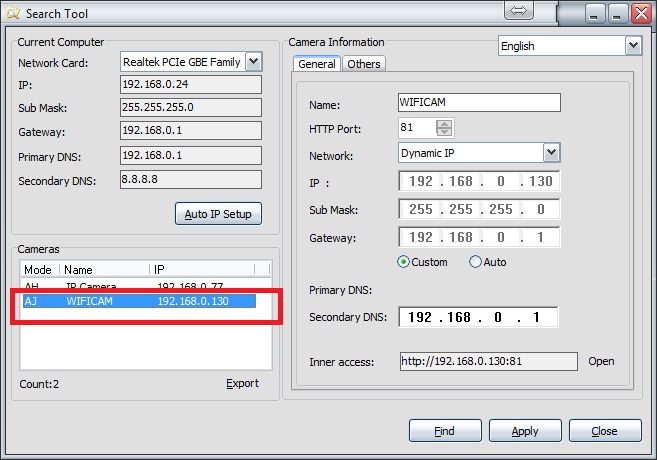
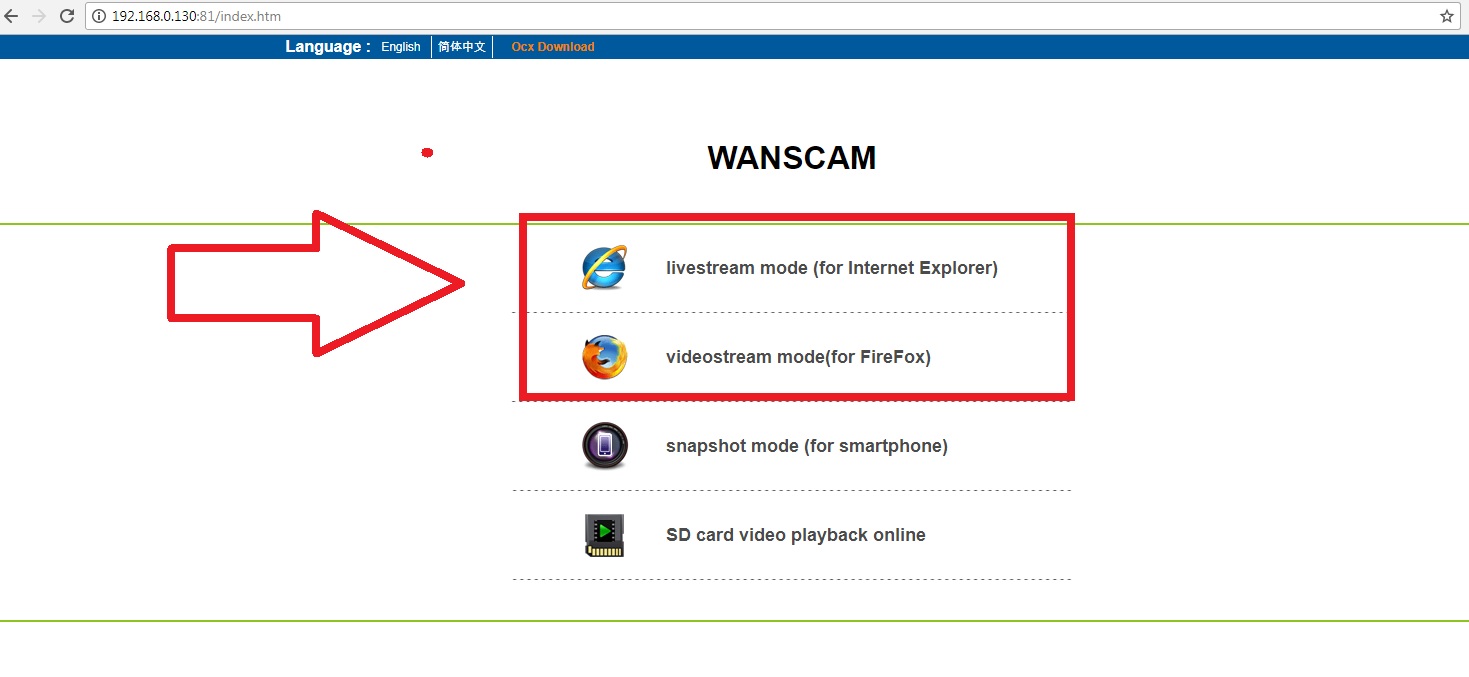
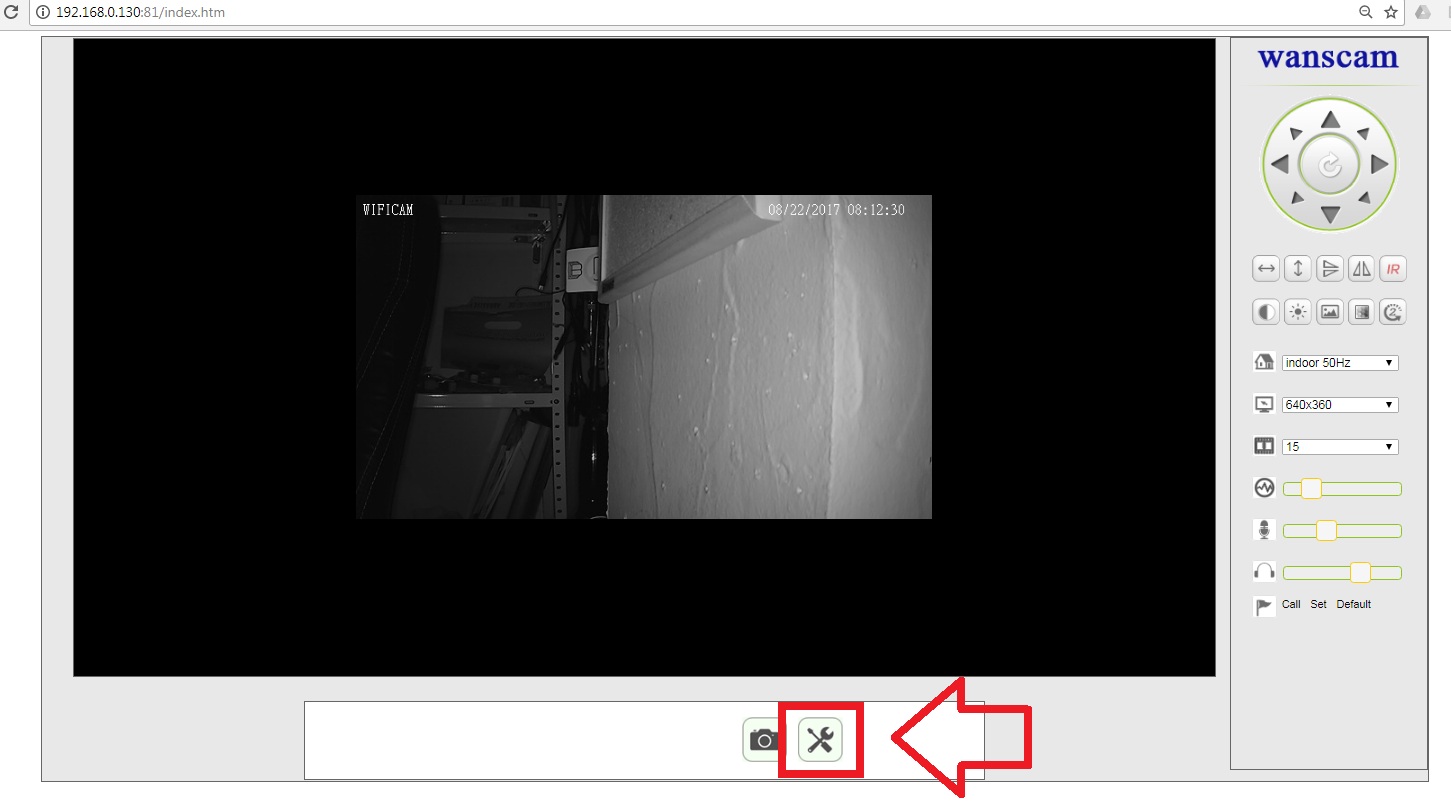
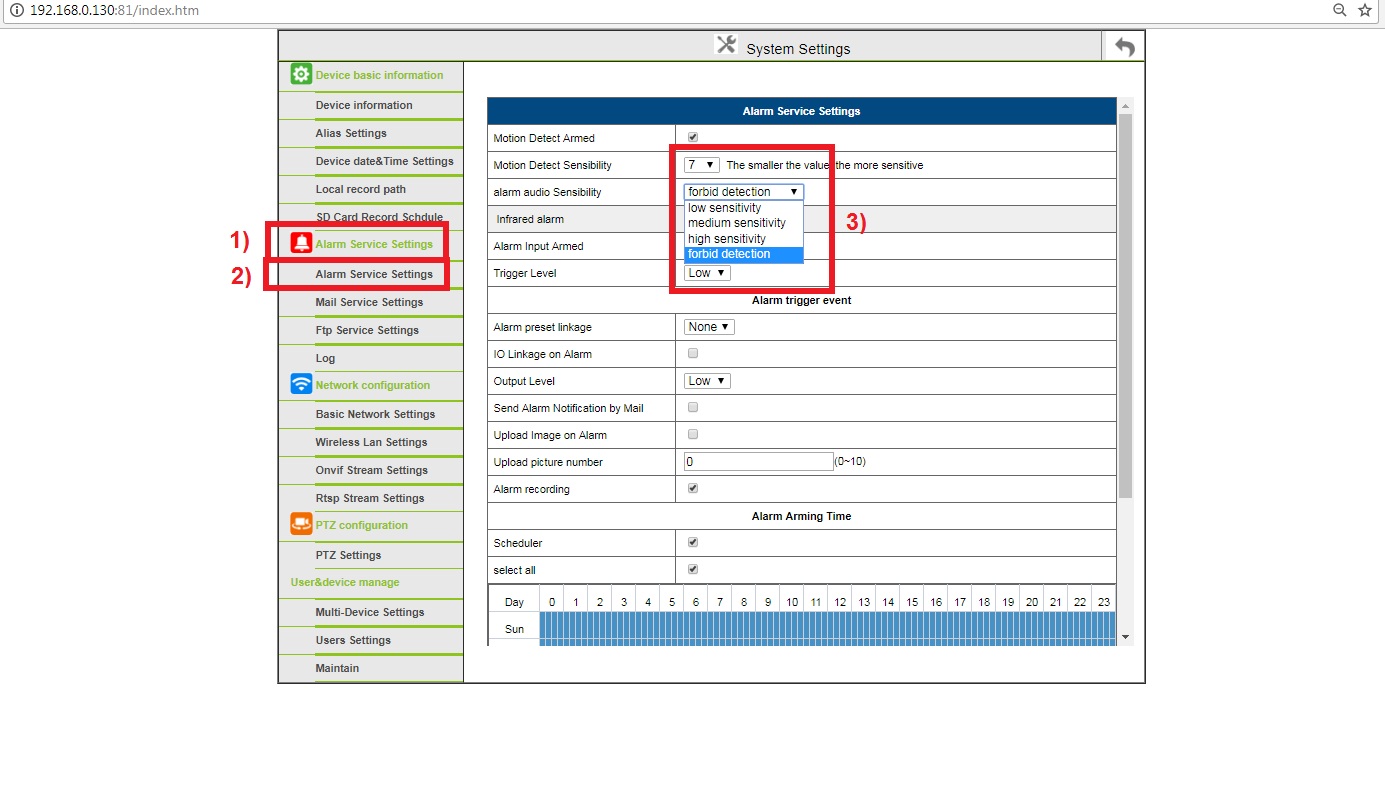
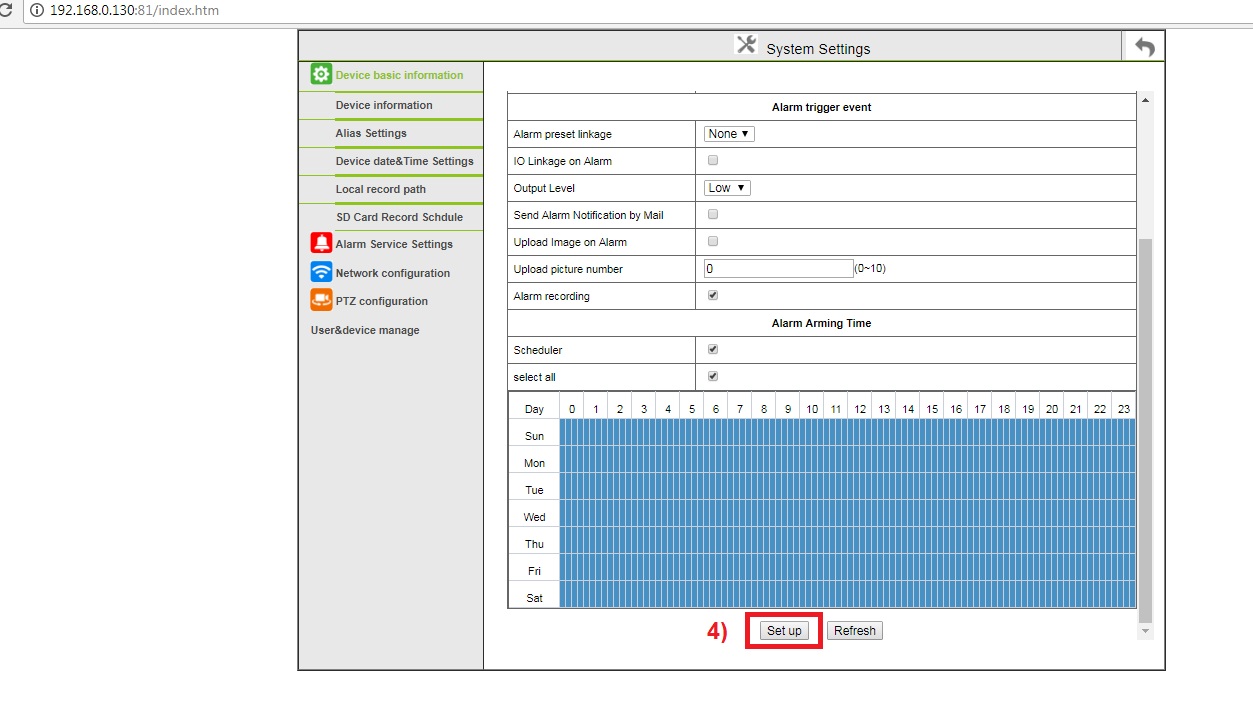
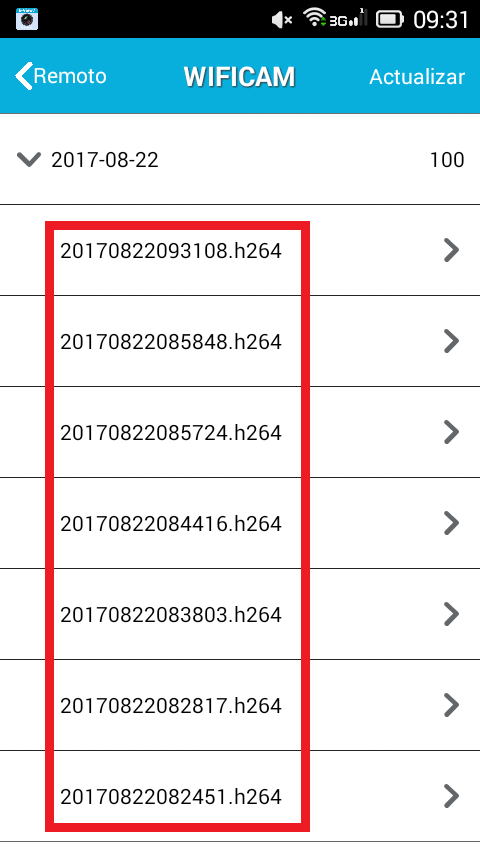

Hola, le hice reset a la cámara y ahora al hacer los pasos de configuración no me la encuentra, es más antes salía un audio diciendo welcome y después decía please the search phone y ahora en vez de decir eso, dice please Connect y no sucede nada, que puedo hacer???
Hola
comprueba la cámara esté conectada a la red eléctrica y realiza el proceso tal como se indica en el tutorial. Si no consigues hacerlo podría tratarse un problema en la cámara
Buenas tardes, para usarla sin conexión wifi, que solo grabe en la memoria como le hago?
Aunque no lo hemos verificado en este modelo en concreto debe funcionarte bien dejando la cámara configurada en un lugar con WiFi y llevándola más tarde a un lugar sin conexión WiFi para que grabe